5分钟内在Photoshop中令人惊叹的砌体照相馆
5分钟内在Photoshop中令人惊叹的砌体照相馆
在此PS教程中,您将学习如何在Photoshop中创建模块化的照片库。我将向您展示如何创建网格布局以及如何使用框架工具(K)为Photoshop画廊制作占位符,以便您可以将图像快速拖放到它们上。
教程结果
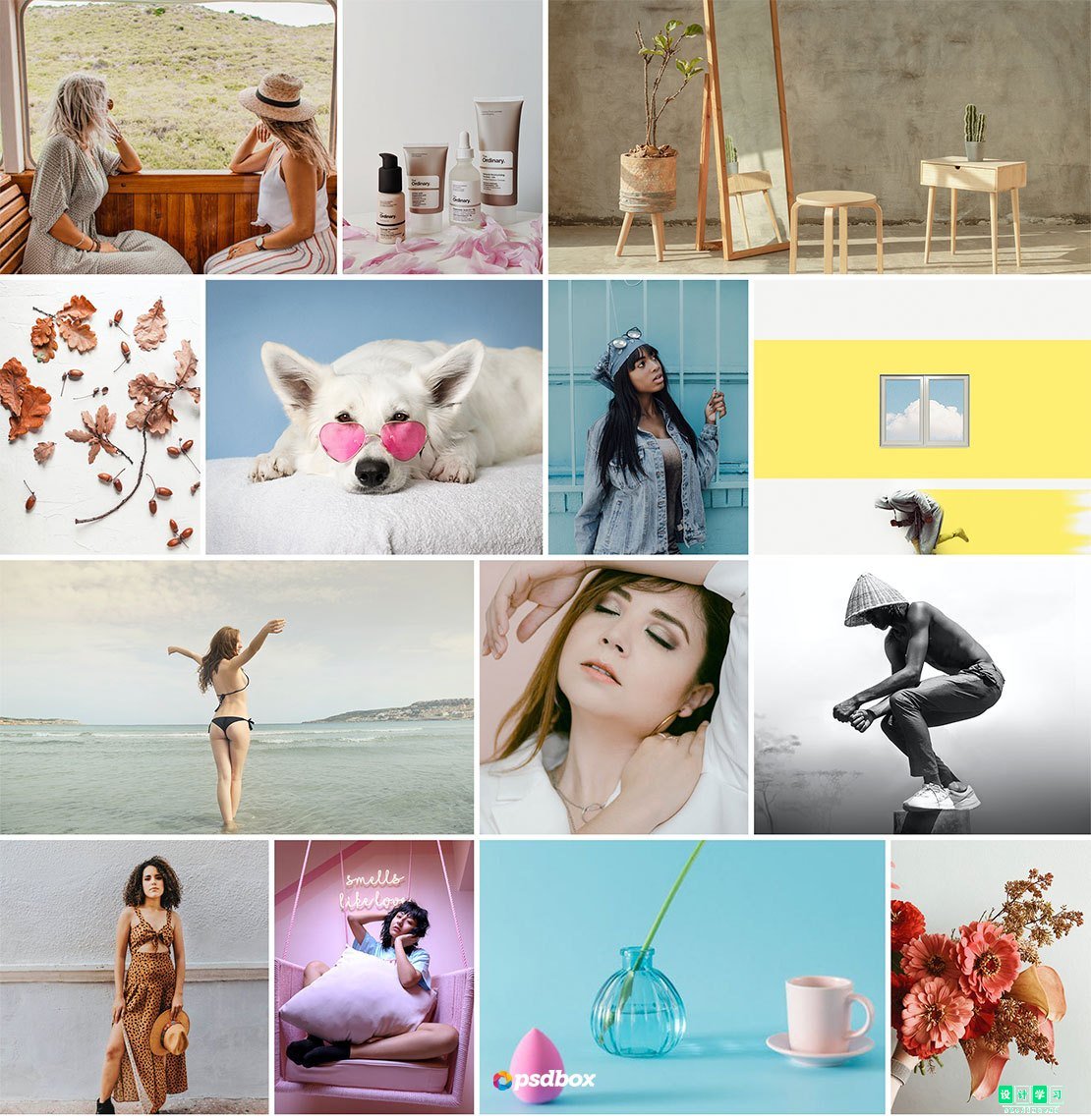
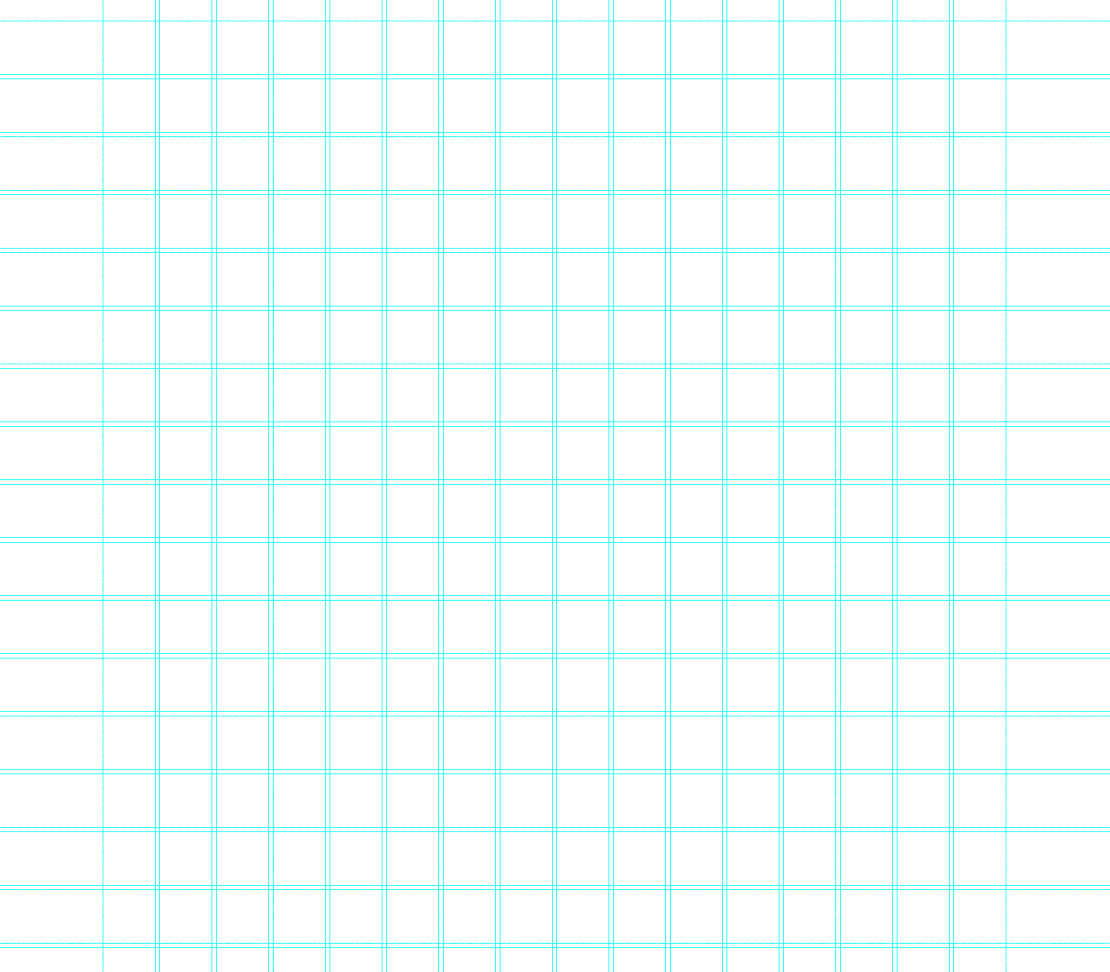
在Photoshop中创建照片库
Photoshop中的照片库-教程Andrei Oprinca
如何快速,轻松地在Photoshop中创建照片库
砌体画廊是您可以在Photoshop中创建的最难的画廊,因为其中可能有不规则的数字,行或列。但是,如果您使用模块化网格系统,则可以立即在Photoshop中创建照片库。如果您不熟悉Photoshop,请在这里查看我的免费Photoshop课程。
在Photoshop中使用所需的尺寸创建一个新文档空白文档,然后转到“视图”>“新指南布局”(如果此选项不可用,则意味着您使用的是Photoshop的旧版本。请考虑升级。)

布局网格的设置将取决于您的需求。您需要在此为您的画廊布局制定一些基本计划。我的建议是尝试在布局上有足够的单元格,以便您有足够的灵活性来为每张照片创建任何尺寸。我尝试以在布局上放置正方形单元格或尽可能接近正方形的方式设置列和行,因为这样以后在绘制图像占位符时会更容易。
在Photoshop中设计图库
您可以使用“框架工具”(K)在Photoshop中创建一个简单的拖放画廊。该工具是在Photoshop CC中引入的,对于在文档中制作图像占位符非常有用。
为了在Photoshop中设计图库,确定您想要的布局是一个好主意。在我的情况下,我选择了第3种类型,其中所有行的高度都相同,列数也有所不同。
如果希望带有图像的列完全适合您的文档,则必须将行的总数除以要具有的列数,然后将获得每列必须具有的单元格数。
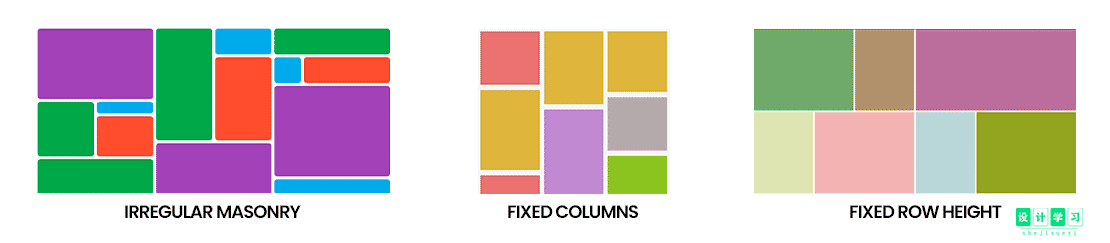
使用“框架工具”绘制图像占位符。当您开始绘制时,该工具将捕捉到网格,因此为图像绘制占位符确实非常容易。观看视频,了解有关我如何设计画廊的更多详细信息。
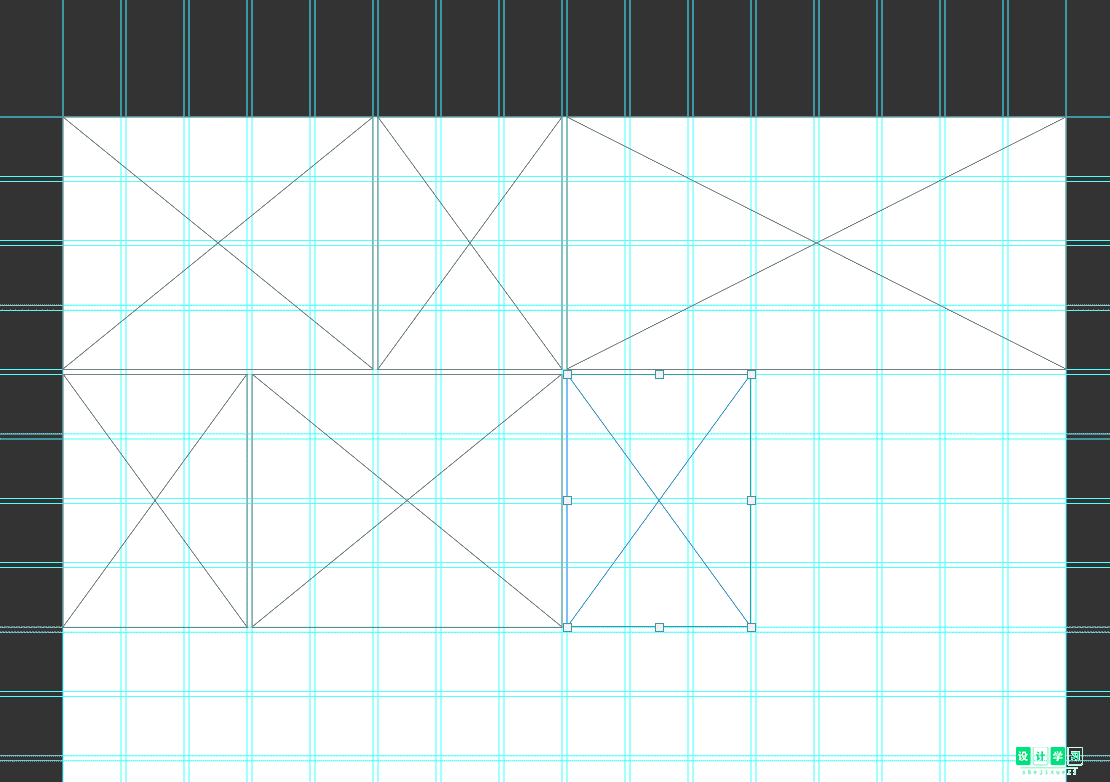
创建布局后,只需将图像拖放到占位符上并填充图库即可。如果要更换图像,只需将另一张图像放在其上,然后Photoshop会替换它。
本文由设计学习网整理发布,不代表设计学习网立场,转载联系作者并注明出处.
